
グリーンチャンネルの契約ですが、個人的に最もおすすめなのがグリーンチャンネルwebです。
グリーンチャンネルを視聴する方法については過去にも触れていますが、「グリーンチャンネルをインターネットで見る方法はこれだけ?」の記事で書いているように、はじめての方にはグリーンチャンネルwebを推奨します。
ネット環境があれば視聴できることと、無料期間キャンペーンがあることが大きいですね。
この記事ではグリーンチャンネルの契約についてまとめたいと思いますが、視聴するのに危機が必要なものではなく、手軽に始められるグリーンチャンネルwebの契約方法を実際にレビューしたいと思います。
グリーンチャンネルwebを契約する
新規会員登録をする
まずはグリーンチャンネルwebの公式サイトにアクセスします。
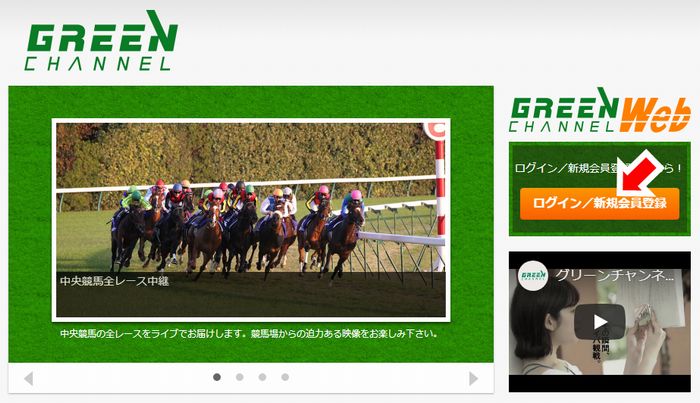
「ログイン/新規会員登録」ボタンをクリックします。
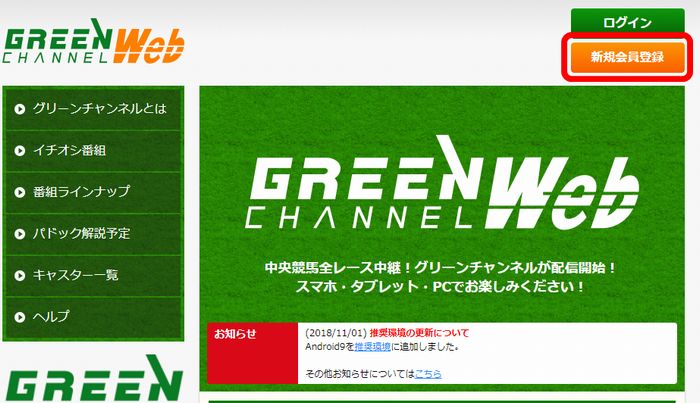
「新規会員登録」をクリックします。
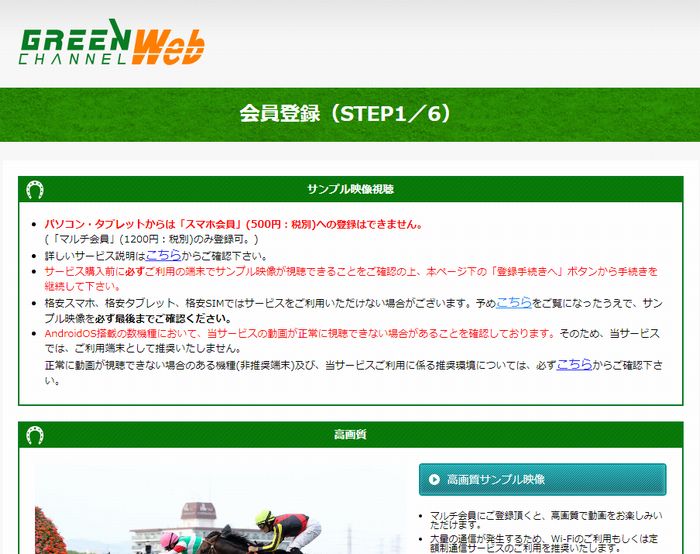
このページではサンプル映像が視聴できます。
Web環境によっては再生がうまくいかないこともありえますから、サンプル視聴してチェックを行ったほうが良いでしょう。
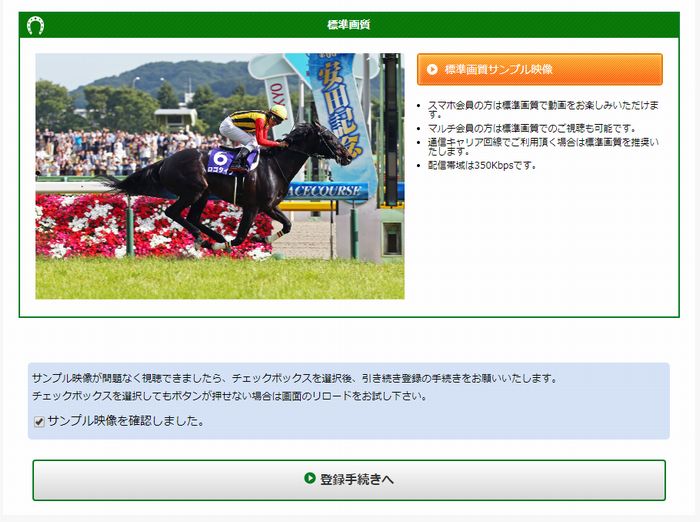
サンプル映像をチェックして問題がなければ、「サンプル映像を確認しました」にチェックを入れて、「登録手続きへ」ボタンをクリックします。
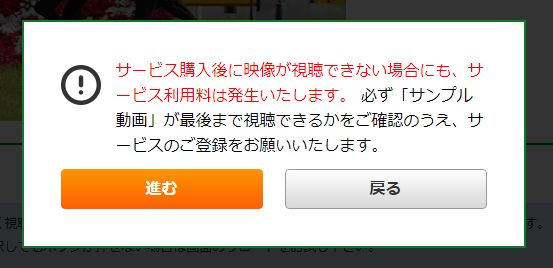
上の画像のように、
サービス購入後に映像が視聴できない場合にも、サービス利用料は発生いたします。 必ず「サンプル動画」が最後まで視聴できるかをご確認のうえ、サービスのご登録をお願いいたします。」
という表示が出ますので、サンプルチェックは確実に行ってくださいね。
問題なければ「進む」をクリックします。
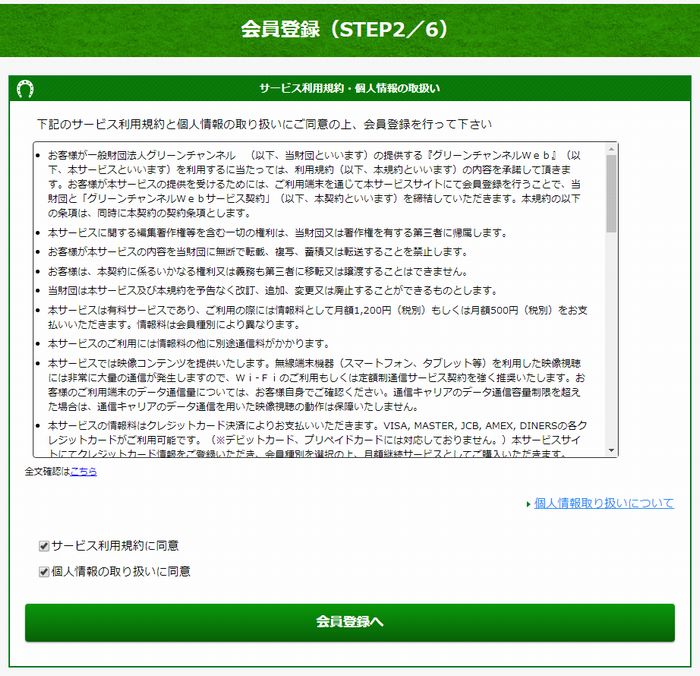
利用規約関連の画面になります。
規約を確認したら「サービス利用規約に同意」と、「個人情報の取り扱いに同意」にチェックを入れて、「会員登録へ」ボタンをクリックします。
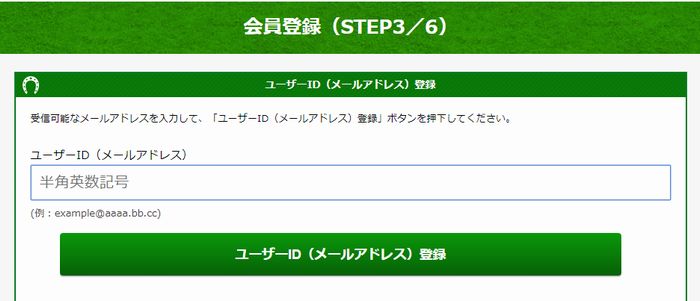
ユーザーID(メールアドレス)登録の画面になります。
使用するメールアドレスを入力したら「ユーザーID(メールアドレス)登録」ボタンをクリックします。
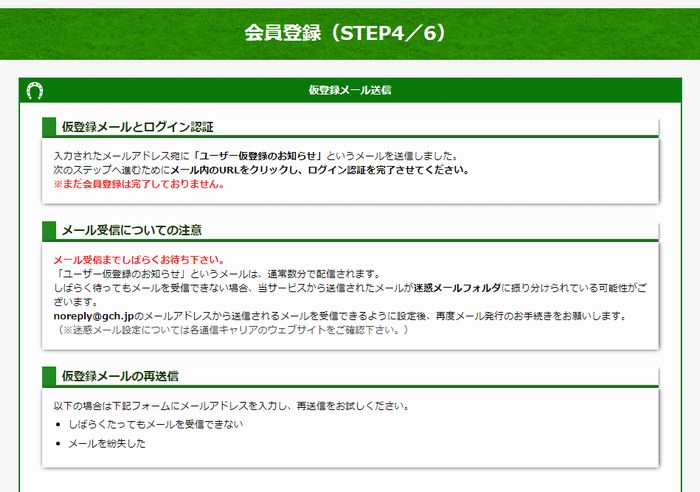
登録したメールアドレスに仮登録のメールが送信されるので、メールをチェックします。
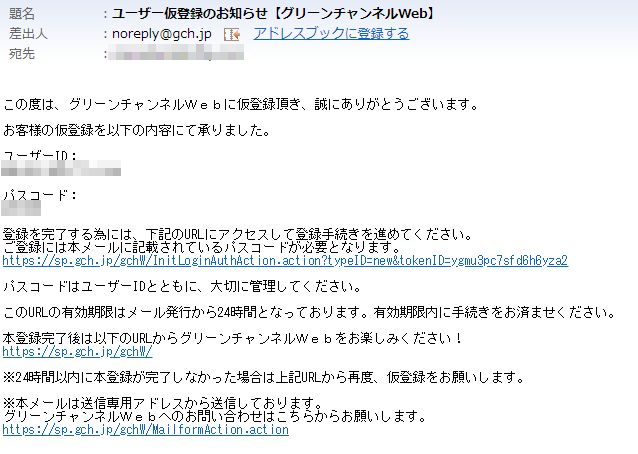
上の画像のような仮登録メールが送られてくるので、メール内にあるリンクを
クリックして本登録画面を開きます。
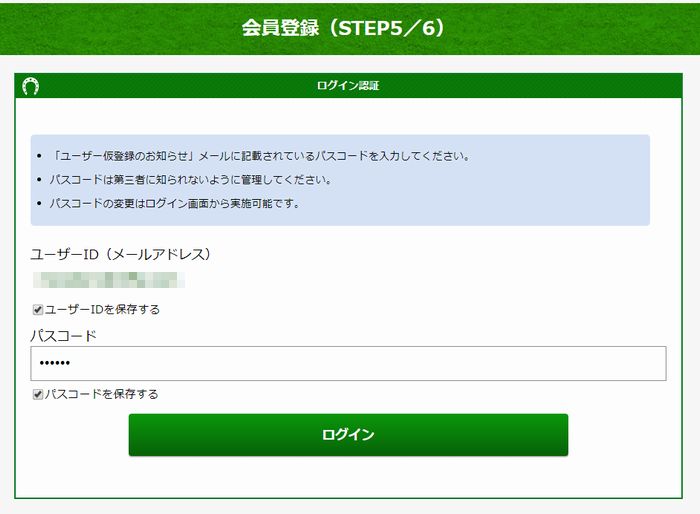
メールに記載されているパスコードを入力し、「パスコードを保存する」にチェックを入れて「ログイン」をクリックします。
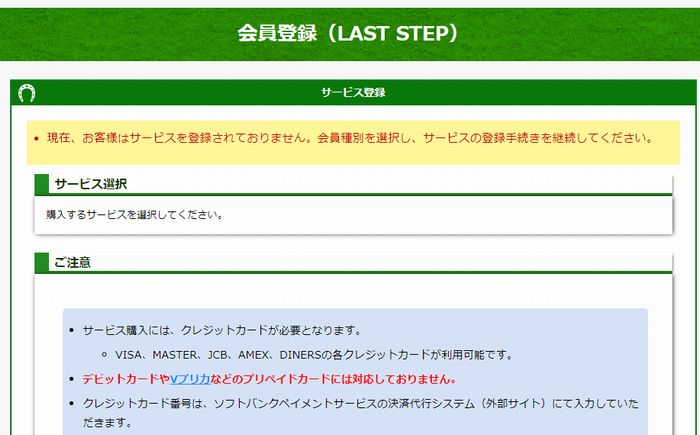
サービス登録選択の画面になりますが、パソコンでの登録の場合はマルチ会員のみしか選択できないようです。
下にスクロールすると、
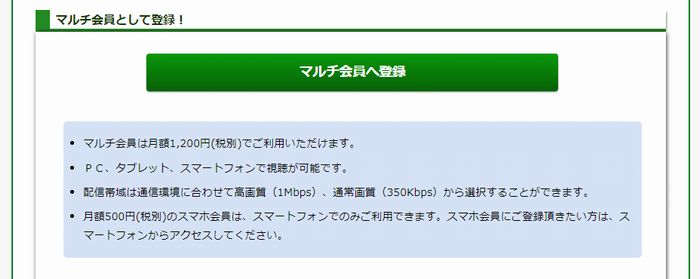
登録ボタンがありますので、「マルチ会員へ登録」ボタンをクリックします。
ちなみにスマホ会員の登録は、スマートフォンからアクセスして手続きします。
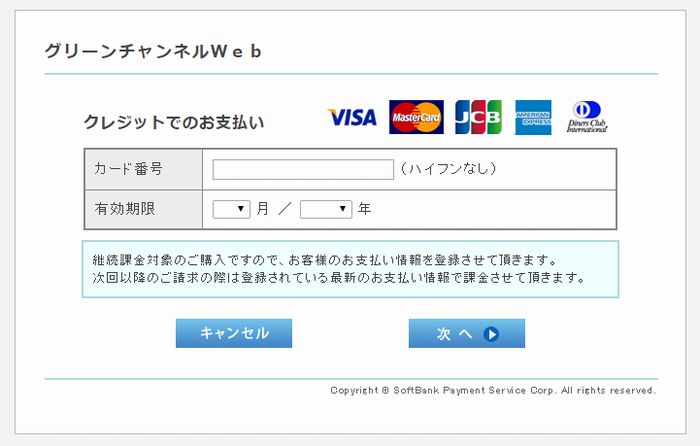
クレジットカード登録の画面が表示されます。
必要事項を入力して「次へ」をクリックします。
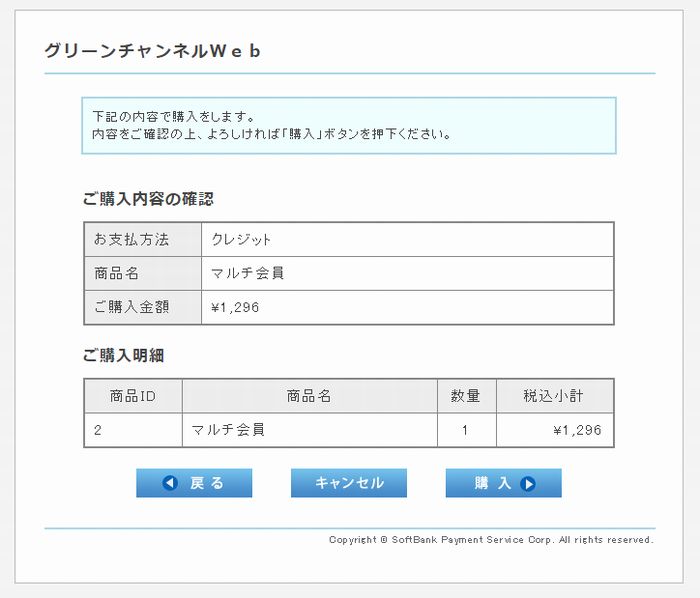
「購入」をクリックします。
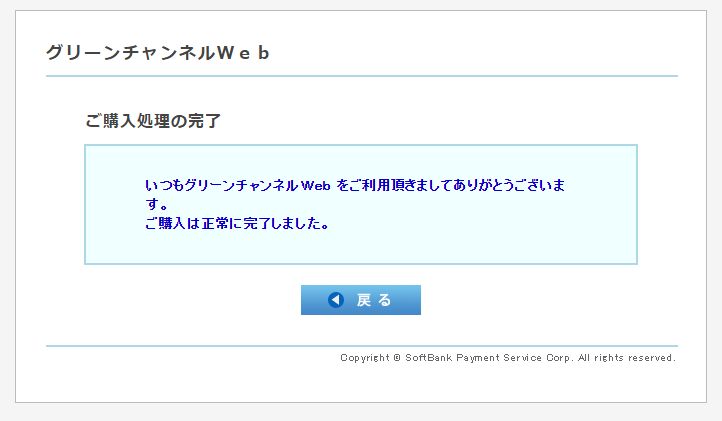
以上でグリーンチャンネルWebの登録は完了です。
「戻る」をクリックします。
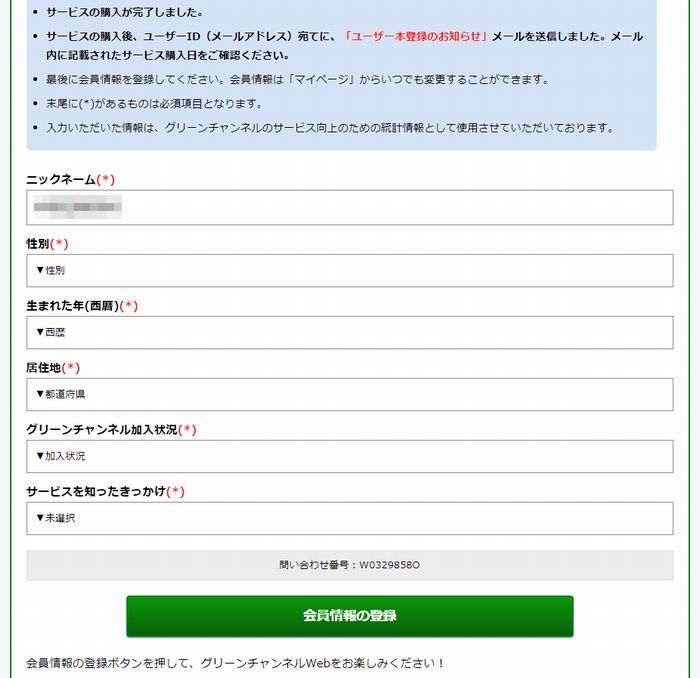
会員情報登録画面になりますので、必要事項を入力して「会員情報の登録」をクリックします。
以上でグリーンチャンネルWebの契約手続きは完了です。
グリーンチャンネルWebの視聴
契約が完了したら、再度グリーンチャンネルWebのトップページを開きます。
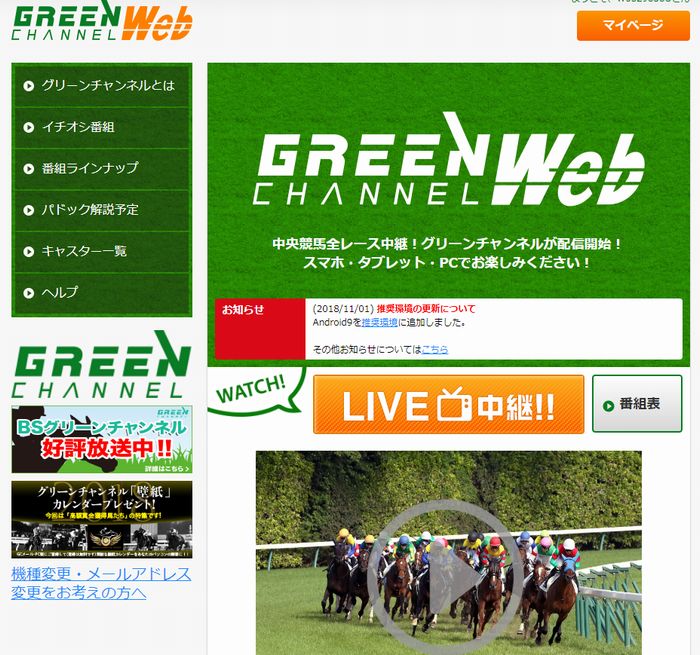
「LIVE中継」ボタンをクリックします。
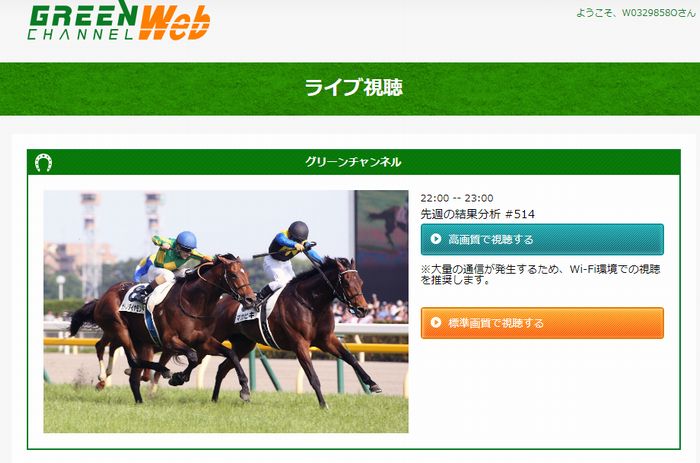
画質選択の画面が開くので、どちらかを選択してクリックします。
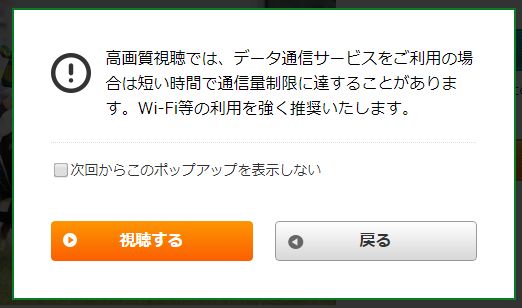
高画質を選んだ場合、上のようなポップアップが表示されます。
問題ない場合は「視聴する」をクリックします。
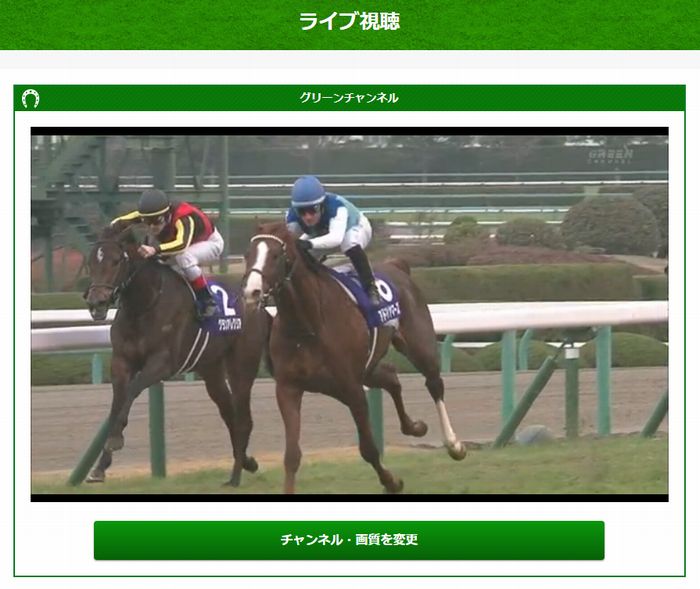
以上の操作でグリーンチャンネルが視聴できます。
パソコンでの視聴にはFlash Playerが必要ですので、インストールしていないパソコンを使用する場合はインストールが必要です。
「Adobe Flash Player」と検索して、ダウンロード&インストールするのが簡単です。
グリーンチャンネルWebの画質
パソコンで視聴する場合は、パソコンスペック(グラfフィック性能)が画質の善し悪しに関係してくるので、すべてのパソコンで同じ画質にはなりません。
私の場合は低スペックパソコンを使っていますので、スカパーのグリーンチャンネルをテレビで視聴するのと比較すると画質は劣ってしまいます。
全画面表示にすると、かなり粗さが目立つレベルですね。
レース内容がわからないというような問題は無いですが、画質にこだわる人はハイスペックパソコンを使うか、スカパーなどのテレビ視聴できる方式を選択したほうが良いと思います。
まとめ
グリーンチャンネルWebの契約から視聴するまでを、実際に契約手続きしながらまとめてみました。
手続自体は非常に簡単ですが、無料キャンペーンがどういうふうに適用されるのか最後まで謎でした。
クレジットカードの情報は入力してしまっているので、このまま何もしないと請求される流れなんでしょうが、契約初月は無料ということは、10日間無料キャンペーンって意味あるのか?
わけもわからず契約してしまったみたいですが、グリーンチャンネルWebは便利です。
私はこの時点でスカパーも契約しているので二重に契約することになりますが、コストを考えるとスカパーの方はいずれ解約しようかと考えています。
現状この2つがあるのは便利なので、しばらくはシステムを利用していきますが、スカパーの方は正直アンテナを含めたハード面が経年劣化してきているので、これを有料で交換しなくてはいけないという事態になると解約を考慮するという感じになると思います。
いずれにしろグリーンチャンネルは契約したいという人であれば、自分の環境に合わせた契約方法を考える必要がありますが、パソコンやスマートフォンがあればOKという手軽さから考えるとグリーンチャンネルWebがおすすめなのは間違いありません。
グリーンチャンネルの視聴方法に関しては、以下の記事も参考にしてください。